By Admin / 07 Comment / Date - 09 ,09 ,2024
Laptop đã trở thành một công cụ không thể thiếu, hỗ trợ chúng ta trong mọi hoạt động từ công việc đến giải trí cá nhân. Tuy nhiên, một vấn đề phổ biến mà nhiều người sử dụng laptop thường xuyên phải đối mặt là tình trạng pin laptop bị lỗi.
Tình trạng lỗi sạc pin laptop mang lại phiền toái khi làm việc hay giải trí. Cùng Thành Nhân TNC tìm hiểu về nguyên nhân và cách sửa lỗi pin laptop đơn giản, hiệu quả ngay tại nhà.

Sạc laptop không vào pin có thể do sự cố với adapter, dây nguồn, hoặc cổng sạc trên laptop.
Kiểm tra tình trạng của adapter, dây nguồn và cổng sạc để xác định nguyên nhân.
Laptop báo not charging có thể xuất phát từ nhiều nguyên nhân, bao gồm pin hỏng, adapter lỗi, hoặc vấn đề với cổng sạc.
Mặc dù laptop được kết nối, nhưng laptop sạc không vô pin. Điều này có thể do pin đã hỏng, adapter không hoạt động, hoặc cổng sạc bị lỗi.
Laptop bị lỗi plugged in not charging có thể nhận diện adapter nhưng không sạc pin. Nguyên nhân có thể là pin đến hạn sử dụng, adapter lỗi, hoặc vấn đề với hệ thống quản lý pin.
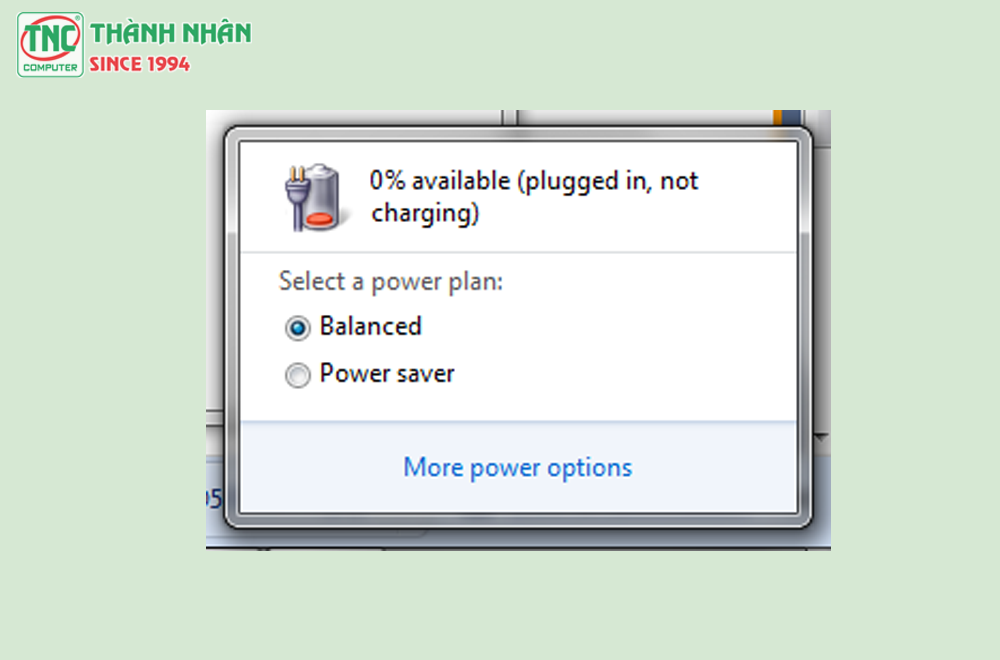
Sự cố sạc không vào pin laptop có thể xuất phát từ nhiều nguyên nhân như pin hỏng, adapter không hoạt động, hoặc cổng sạc bị chập chờn.
Vấn đề liên quan đến quá trình sạc pin, từ adapter, dây nguồn đến cổng sạc.
Có thể do cổng sạc bị chập chờn hoặc đầu cắm bị hỏng, dây sạc laptop bị lỏng hoặc dấu hiệu sạc laptop hỏng ảnh hưởng đến quá trình sạc.
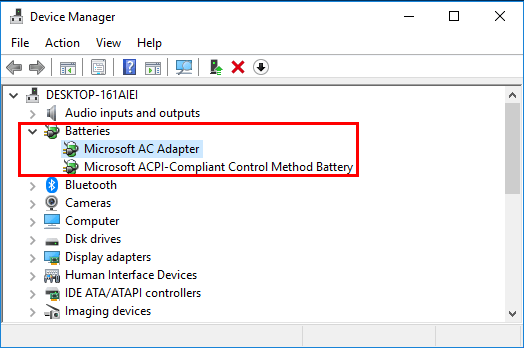
Khi gặp thông báo lỗi pin laptop 0 available plugged in, đây có thể là dấu hiệu liên quan đến pin hoặc sạc. Để khắc phục, bạn có thể áp dụng những theo hướng dẫn sau:
Laptop sạc không lên phần trăm pin, có thể gặp vấn đề với thông số hiển thị hoặc phần cứng. Kiểm tra và khắc phục theo cách sau:
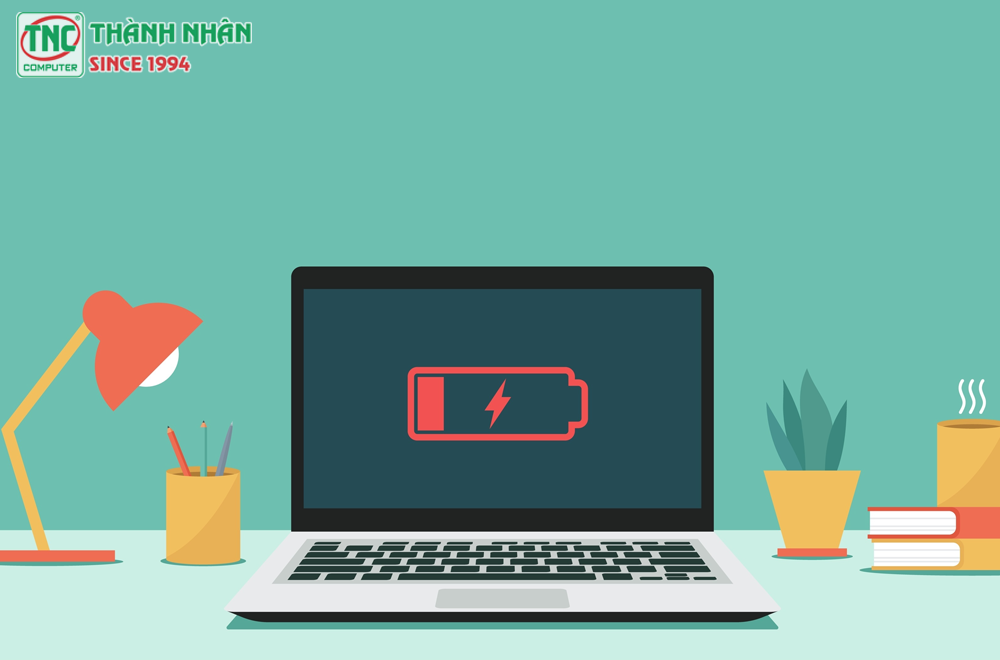
Khi biểu tượng pin hiển thị dấu "X", đây thường là biểu hiện của một vấn đề liên quan đến pin hoặc trình điều khiển pin. Khắc phục theo hướng dẫn:
Nếu thông tin về pin không được hiển thị chính xác, có thể có vấn đề với trình điều khiển hoặc phần cứng pin.
Bạn có thể thử:
Khi laptop không nhận pin hoặc sạc, có thể do nhiều lý do khác nhau. Thực hiện những bước sau:
Lỗi pin laptop có thể xuất phát từ nhiều nguyên nhân khác nhau.
Pin laptop có một số chu kỳ sạc và giảm dung lượng theo thời gian. Sau một thời gian sử dụng, pin có thể không giữ được năng lượng như ban đầu.
Các ứng dụng và chương trình chạy đa nhiệm, đặc biệt là những ứng dụng đòi hỏi nhiều tài nguyên, có thể làm tăng tiêu tốn năng lượng, dẫn đến giảm thời gian sử dụng pin.
Thiết lập chế độ tiết kiệm năng lượng không đúng cũng có thể ảnh hưởng đến hiệu suất pin hoặc lâu dần sẽ làm lỗi pin laptop.
Một số loại malware có thể hoạt động nền và sử dụng tài nguyên hệ thống, gây mất điện năng và làm giảm thời lượng pin.
Một số vấn đề vật lý như nứt, bể, pin có thể làm laptop không vô pin.
Nhiệt độ môi trường quá cao cũng có thể ảnh hưởng đến hiệu suất pin. Việc sử dụng laptop trong môi trường nhiệt đới hoặc trên các bề mặt không thông thoáng có thể làm tăng nhiệt độ máy.
Sạc pin không đúng cách hoặc sử dụng sạc không chính hãng có thể gây hại cho pin và làm giảm hiệu suất của nó.
Cách kiểm tra để sửa lỗi pin laptop.
Có nhiều phần mềm có thể giúp bạn kiểm tra tình trạng và tuổi thọ pin, chẳng hạn như BatteryInfoView, HWMonitor, hoặc các tiện ích quản lý năng lượng của chính nhà sản xuất laptop.
Sử dụng Task Manager (Quản lý công việc) trên Windows hoặc Activity Monitor trên macOS để xem xét các ứng dụng đang sử dụng nhiều tài nguyên hệ thống. Nếu có ứng dụng tiêu tốn nhiều năng lượng không cần thiết, bạn có thể đóng chúng để tiết kiệm pin.
Đảm bảo rằng chế độ tiết kiệm năng lượng trên hệ thống của bạn được cấu hình đúng. Bạn có thể điều chỉnh các cài đặt chế độ ngủ, đèn nền và các tùy chọn khác để tiết kiệm pin.
Hãy đảm bảo rằng hệ điều hành và tất cả các ứng dụng của bạn đều được cập nhật mới nhất. Các bản cập nhật thường bao gồm các sửa lỗi hiệu suất và tối ưu hóa.
Sử dụng phần mềm chống virus để quét và loại bỏ malware. Malware có thể làm tăng tiêu tốn năng lượng bằng cách chạy các quy trình ẩn.

Đảm bảo laptop của bạn không quá nóng. Sử dụng các kết quả của công cụ theo dõi nhiệt độ hoặc kiểm tra xem có bất kỳ vật cản nào làm tăng nhiệt độ không.
Đảm bảo rằng sạc pin và cổng sạc hoạt động đúng cách. Sử dụng sạc chính hãng và kiểm tra xem có dấu hiệu bất thường nào không.
Kiểm tra xem pin có bị chai, sưng phù hoặc có dấu hiệu hỏng không.
Thay thế pin cũ bằng pin mới cũng là một giải pháp quan trọng khi gặp vấn đề với pin laptop
Nếu bạn đã thử những phương pháp trên mà vẫn gặp vấn đề, có thể là một dấu hiệu của vấn đề phần cứng hoặc pin cần được thay thế. Hãy liên hệ với nhà sản xuất hoặc một trung tâm sửa chữa Laptop chuyển nghiệp để được hỗ trợ và kiểm tra chính xác nguyên nhân của vấn đề.
Để giảm thiểu rủi ro gặp lỗi pin laptop và duy trì hiệu suất pin tốt:
Sử dụng sạc pin được cung cấp bởi nhà sản xuất hoặc các sạc chính hãng.
Không nên giữ laptop sạc đầy 100% liên tục. Thay vào đó, hãy sạc đến mức 80-90% và thậm chí đôi khi để pin giảm xuống khoảng 20-30% trước khi sạc lại.
Cấu hình chế độ quản lý năng lượng một cách thông minh. Sử dụng chế độ tiết kiệm năng lượng khi không cần thiết và tắt các tính năng không sử dụng.
Sử dụng laptop ở môi trường nhiệt độ mát mẻ. Nhiệt độ cao có thể làm tăng nhiệt độ của pin và ảnh hưởng đến hiệu suất của nó.
Thực hiện chu kỳ đầy đủ sạc và xả pin định kỳ để giúp duy trì hiệu suất pin.
Sử dụng các công cụ hoặc ứng dụng kiểm tra tình trạng pin định kỳ để theo dõi tuổi thọ và hiệu suất pin.
Tránh để laptop tiếp xúc với nước và tránh va chạm mạnh, điều này có thể làm hỏng pin và làm giảm hiệu suất của pin.
Tình trạng lỗi pin laptop ảnh hưởng đáng kể đến trải nghiệm sử dụng và hiệu suất công việc hàng ngày của người dùng. Xác định nguyên nhân và áp dụng các biện pháp khắc phục, người dùng có thể duy trì hiệu suất cao và tránh được những trục trặc không mong muốn với pin laptop.
==> Xem thêm:

Lorem ipsum dolor consectetur adipisicing elit. Molestias, dolorum!

Lorem ipsum dolor consectetur adipisicing elit. Molestias, dolorum!
Lorem ipsum dolor sit amet consectetur adipisicing elit. Asperiores officia magni explicabo fuga molestiae architecto ipsa excepturi laudantium molestias, assumenda vel fugiat hic exercitationem. Necessitatibus itaque et id! Ratione accusantium voluptatum optio rerum facilis expedita.